แก้ไขเหตุใด iMac จึงไม่รู้จัก iPhone XS / XS Max ใหม่ของฉัน
iPhone XS และ XS Max เป็นข่าวดีสำหรับ iOSขณะนี้ผู้ใช้อุปกรณ์สามารถสลับไปใช้รูปแบบใหม่และเรียกดูคุณสมบัติที่ยอดเยี่ยมกว่าที่เคย หลายคนทำไปแล้ว ขอแสดงความยินดีกับผู้คนเหล่านั้น! อย่างไรก็ตามเรามาที่นี่เพื่อจุดประสงค์อื่นที่มีความหมาย เมื่อเร็ว ๆ นี้ผู้ที่เป็นเจ้าของ iMac ได้ออกข้อร้องเรียนบนเว็บไซต์สื่อหลายแห่งที่พวกเขาไม่สามารถเชื่อมต่อ iPhone ใหม่ของพวกเขาเช่น XS / XS Max กับ iTunes ใน iMac เมื่อพวกเขาต้องการกู้คืนข้อมูลจากข้อมูลสำรอง iTunes นี่เป็นเรื่องใหญ่ ปัญหาเนื่องจาก iTunes สามารถมีไฟล์สำคัญของคุณมากมายและคุณต้องการไฟล์เหล่านั้นอย่างเร่งด่วนบนอุปกรณ์ใหม่ของคุณเพื่อใช้ประโยชน์จากมันหากคุณเป็นคนที่สงสัยว่าทำไม iMac ไม่รู้จัก iPhone ใหม่ของฉัน"จากนั้นเรามีวิธีแก้ปัญหาสำหรับคุณอ่านและทำความรู้จักกับสิ่งที่คุณสามารถทำได้เพื่อแก้ไขปัญหา
- 1. โปรดตรวจสอบว่าคุณใช้สายเคเบิลดั้งเดิม
- 2. เชื่อมต่ออุปกรณ์ของคุณใหม่
- 3. รีสตาร์ทอุปกรณ์ของคุณ
- 4. เริ่ม iTunes ใหม่
- 5. ติดตั้ง iTunes ใหม่
- 6. วิธีที่ดีที่สุดในการแก้ไข iTunes ไม่รู้จัก iPhone XS ใหม่บน iMac
วิธีแก้ไข iMac ไม่รู้จัก iPhone ใหม่
สำหรับปัญหาที่ไม่ใช่ iTunes:
หากไม่มีปัญหากับ iTunes ให้ตรวจสอบเคล็ดลับต่อไปนี้เพื่อแก้ไขปัญหา
1. โปรดตรวจสอบว่าคุณใช้สายเคเบิลดั้งเดิม
ก่อนอื่นคุณต้องแน่ใจก่อนว่าสายเคเบิลที่ลดน้ำหนักของคุณเป็นสายไฟที่แท้จริงไม่ใช่สายท้องถิ่นหรือของปลอม หากคุณกำลังใช้หรือคุณจะใช้สายเคเบิลที่ไม่ได้ใช้งานมาก่อนมีปัญหาการเชื่อมต่อระหว่าง iPhone กับ iMac ที่สูงขึ้น ดังนั้นให้ตรวจสอบและดูว่า iMac ยังไม่รู้จัก iPhone ใหม่หรือไม่
2. เชื่อมต่ออุปกรณ์ของคุณใหม่
ในกรณีที่คุณมีสายเดิมแล้วทิปด้านบนจะไม่ช่วย แต่ถ้าทำตามเคล็ดลับข้างต้นแล้วเปล่า ๆ และ iMac ไม่รู้จัก iPhone ใหม่ลองเชื่อมต่ออุปกรณ์ของคุณใหม่หลายครั้งเพียงแค่ตัดการเชื่อมต่อและเชื่อมต่ออีกครั้งเป็นปัญหาพื้นฐาน
3. รีสตาร์ทอุปกรณ์ของคุณ
เคล็ดลับสำคัญอีกประการหนึ่งคือการรีสตาร์ทอุปกรณ์ของคุณเพื่อให้เป็นปกติอีกครั้งและเราหวังว่ามันจะไม่ทำให้เกิดปัญหาป๊อปอัปอีกต่อไป
ขั้นตอนที่ 1: กดปุ่มเพิ่มระดับเสียงของอุปกรณ์ค้างไว้แล้วกดปุ่มลดระดับเสียงค้างไว้
ขั้นตอนที่ 2: กดปุ่มด้านข้างของอุปกรณ์ค้างไว้จนกว่าหน้าจอโทรศัพท์จะปิดและเปิดอีกครั้ง ปล่อยปุ่มด้านข้างเมื่อโลโก้ของ Apple ปรากฏบนหน้าจอ

สำหรับปัญหา iTunes:
ในกรณีที่คุณทราบว่าปัญหาเกิดขึ้นกับ iTunes คุณสามารถทำตามคำแนะนำด้านล่างเพื่อแก้ไขปัญหา
1. เริ่ม iTunes ใหม่
เคล็ดลับการแก้ไขปัญหาแรกบอกว่าจะเริ่มต้นใหม่iTunes ของคุณเมื่อ iMac ไม่รู้จัก iPhone ใหม่ เพียงแค่ออกจาก iTunes ก่อนจากนั้นรีบูตเครื่อง iMac ของคุณ เมื่อคุณทำสิ่งนี้เสร็จแล้วให้เปิด iTunes บน iMac อีกครั้งและตรวจสอบว่าปัญหายังคงมีอยู่หรือไม่
2. ติดตั้ง iTunes ใหม่
หากคุณไม่ได้รับผลลัพธ์ใด ๆ และ iMac ยังคงทำงานอยู่ไม่รู้จัก iPhone ใหม่ขณะทำการเชื่อมต่อให้ทำการติดตั้ง iTunes ใหม่ ลบ iTunes ออกจากพีซีของคุณก่อนแล้วทำตามขั้นตอนการติดตั้งอีกครั้งเพื่อเริ่มต้นใหม่และไม่มีปัญหาการเชื่อมต่อ
3. วิธีที่ดีที่สุดในการแก้ไข iTunes ไม่รู้จัก iPhone XS ใหม่บน iMac
เมื่อคุณไม่ได้รับผลลัพธ์โดยใช้ความพยายามในเคล็ดลับข้างต้นตัวเลือกที่ฉลาดที่สุดจะเป็น Tenorshare TunesCare. นี่คือซอฟต์แวร์ที่ช่วยให้ผู้ใช้ทำตามขั้นตอนเพื่อแก้ไขปัญหาการซิงค์ iTunes ที่หลากหลายและข้อผิดพลาด iTunes อื่น ๆ ด้วยความช่วยเหลือของโหมด "แก้ไขปัญหาการซิงค์ iTunes" ผู้ใช้สามารถแก้ไขปัญหาเช่นเซสชันการซิงค์ล้มเหลวไม่สามารถซิงค์เพลงและพวกเขาสามารถแก้ไขปัญหาของ iTunes บน iMac ไม่สามารถรับรู้ iPhone ใหม่ โปรแกรมนี้ขอแนะนำอย่างยิ่งสำหรับเสถียรภาพประสิทธิภาพและความน่าเชื่อถือ มันทำงานได้อย่างปลอดภัยในครั้งต่อไปคุณจะต้องแนะนำเครื่องมือนี้ให้เพื่อนของคุณหากเขา / เธอได้รับปัญหาดังกล่าว


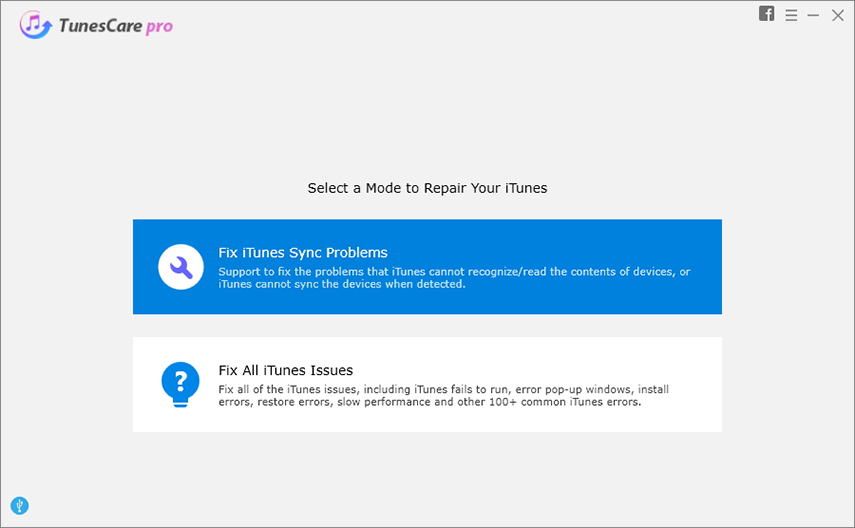




![[คู่มือฉบับเต็ม] วิธีรีเซ็ต SMC บน Mac](/images/os-x/full-guide-how-to-reset-smc-on-mac.jpg)




